1. 下载MySQL安装包
- 访问:MySQL :: Download MySQL Installer
- 选择适合的版本。推荐下载
MySQL Installer for Windows,该安装包包含所有必要的组件 - 选择
Windows (x86, 32-bit), MSI Installer或Windows (x86, 64-bit), MSI Installer
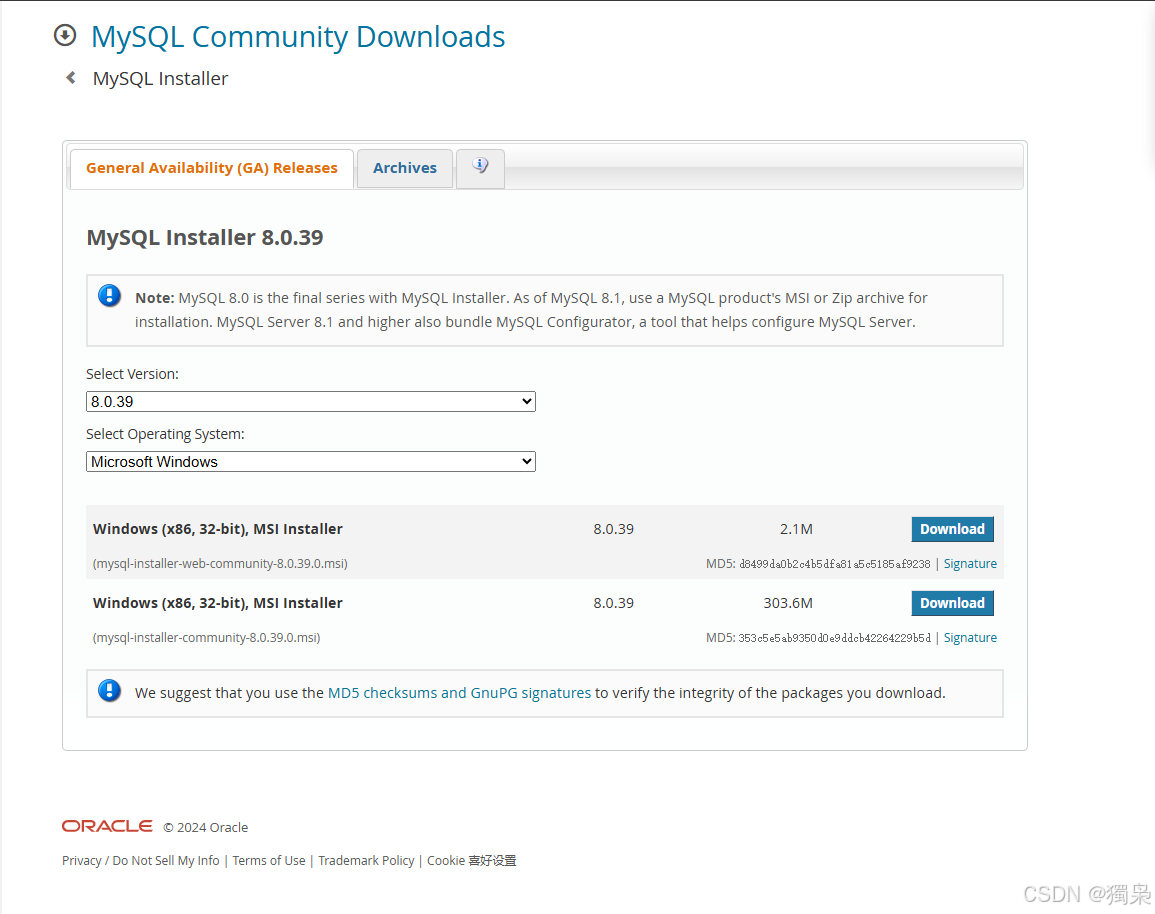
2. 运行安装程序
- 下载完成后,双击
.msi文件运行安装程序 - 在开始时会有四个选项:Server Only(服务器)、Client only(Client)、Full(完全安装)和Custom(Custom)。看需求选择合适的,这里选择的是Full
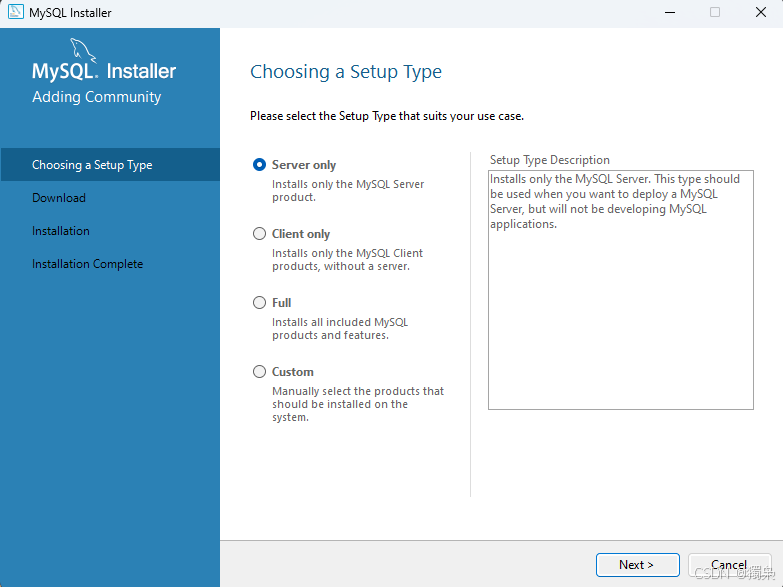
3. 开始安装
- 点击 Execute,安装程序会开始下载并安装所有的MySQL组件
- 安装过程可能需要几分钟,具体时间取决于你的网络速度和电脑性能
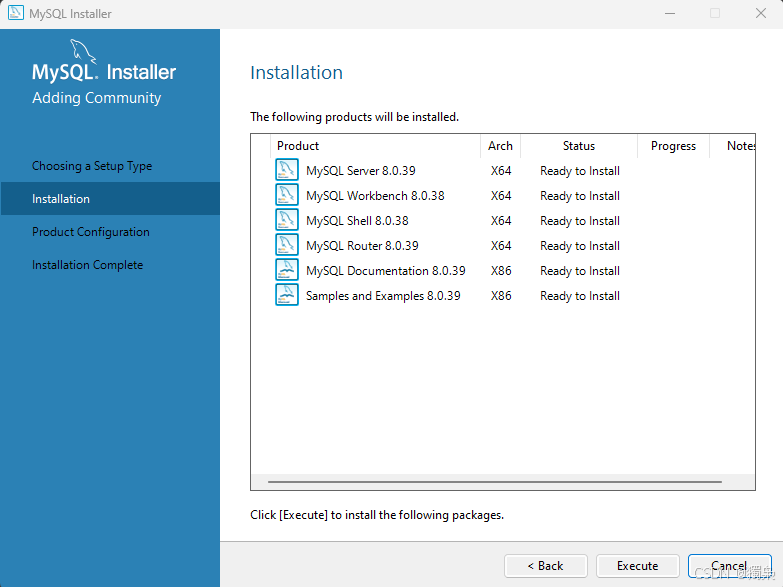
4. 配置MySQL服务器
1.)选择配置类型
- 在
Config Type页面,你可以选择适合你的使用场景:- Development Computer(开发机器):选择这个选项,如果在本地开发环境中使用MySQL。这个选项会分配较少的系统资源给MySQL
- Server Computer(服务器机器):适用于中等负载的服务器环境,MySQL将使用更多的资源
- Dedicated Computer(专用服务器):如果这是一个专门用于运行MySQL的服务器,选择这个选项,它将使用最多的系统资源
2.)网络配置
- 端口号:MySQL默认使用端口
3306。如果有特殊需求,可以修改端口号 - TCP/IP:勾选
Enable TCP/IP Networking,以便能通过网络访问MySQL数据库。 - Open Firewall Port for Network Access:勾选此选项,确保在Windows防火墙中为MySQL开启所需端口
- 点击 Next
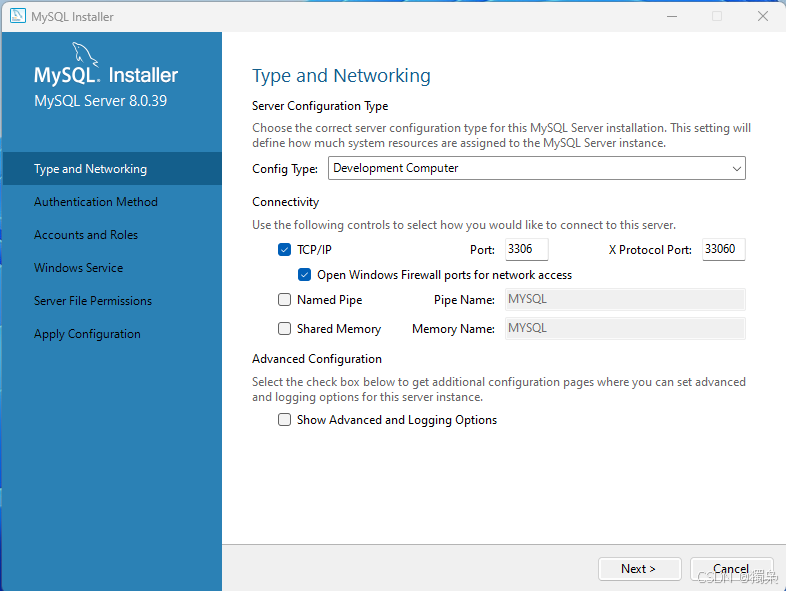
3.)身份验证设置
- MySQL 8.0 使用新的身份验证机制,推荐选择
Use Strong Password Encryption for Authentication以增强安全性 - 如果需要兼容较旧的MySQL客户端,可以选择
Legacy Authentication Method(较弱的密码加密方式) - 点击 Next
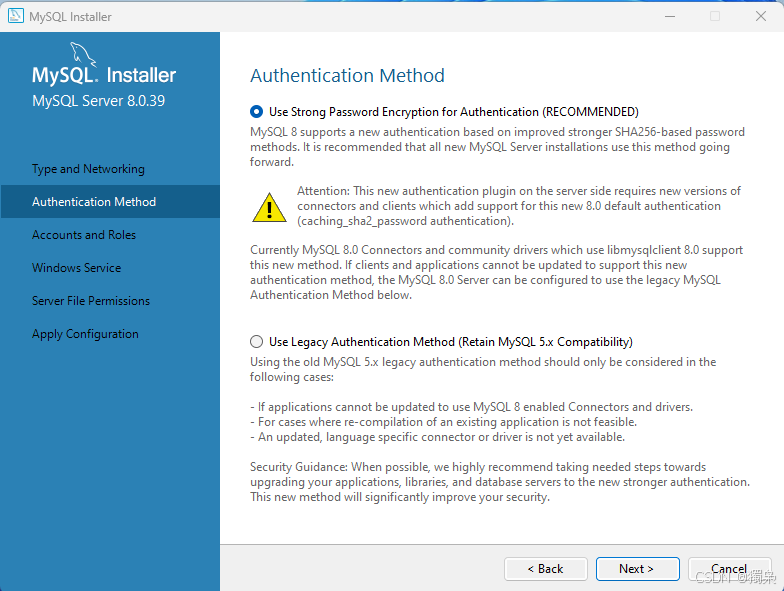
4.)设置Root账户密码
- 设置
root用户的密码。root是MySQL中的超级用户,拥有所有数据库和表的完全控制权 - 输入并确认密码,确保记住这个密码,因为需要用它来登录MySQL
- 可以添加额外的MySQL用户。点击 Add User 按钮,设置新的用户及其权限(可选)
- 点击 Next
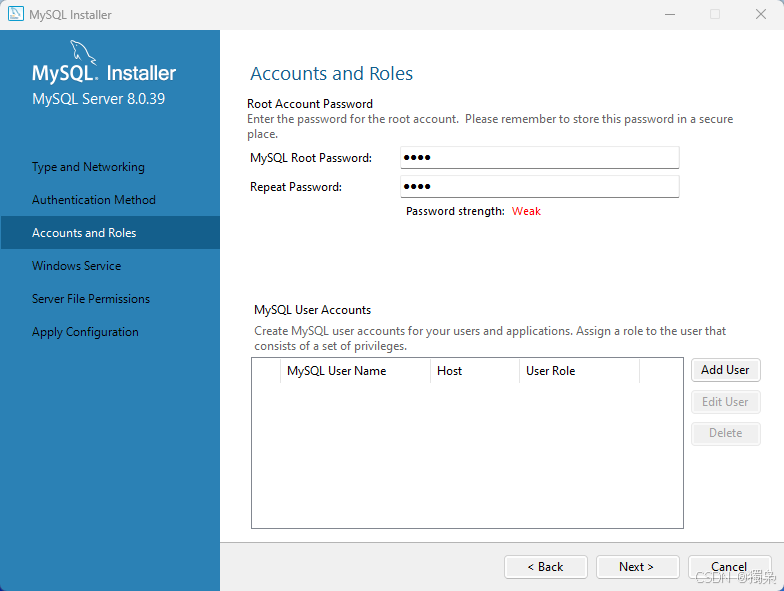
5.)Windows服务配置
- 选择将MySQL服务器作为Windows服务运行,这意味着MySQL会在Windows启动时自动启动
- 保留默认的服务名称
MySQL80,或者根据需要修改服务名称 - 勾选
Start the MySQL Server at System Startup,以便Windows启动时自动启动MySQL服务 - 点击 Next

6.)执行配置
- 最后,安装程序会列出配置摘要,检查无误后点击 Execute,开始应用配置
- 配置完成后,点击 Finish
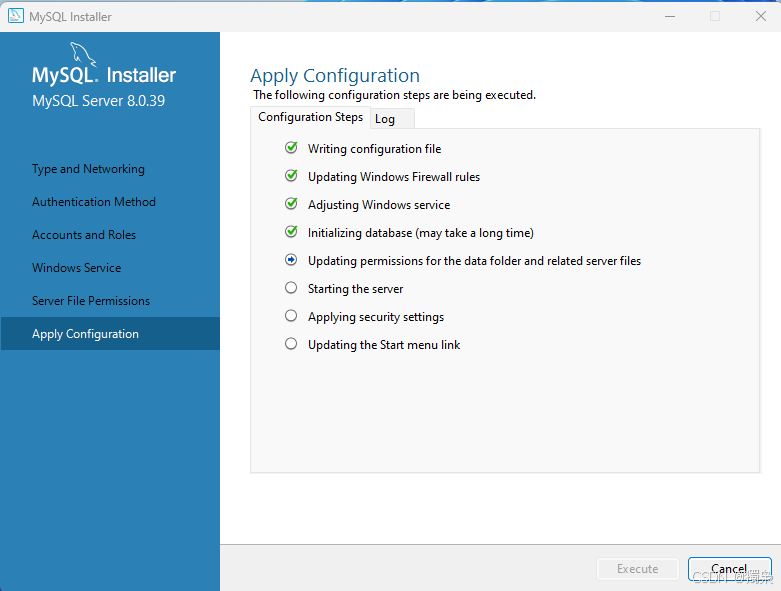
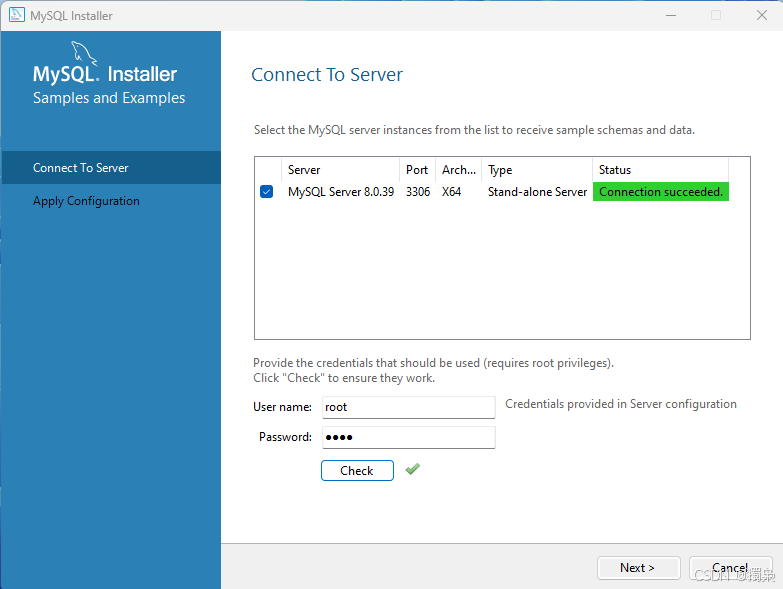
5. 完成安装
- 安装程序显示 Installation Complete 时,说明MySQL及其所有组件安装和配置已经完成。
- 点击 Finish 退出安装向导
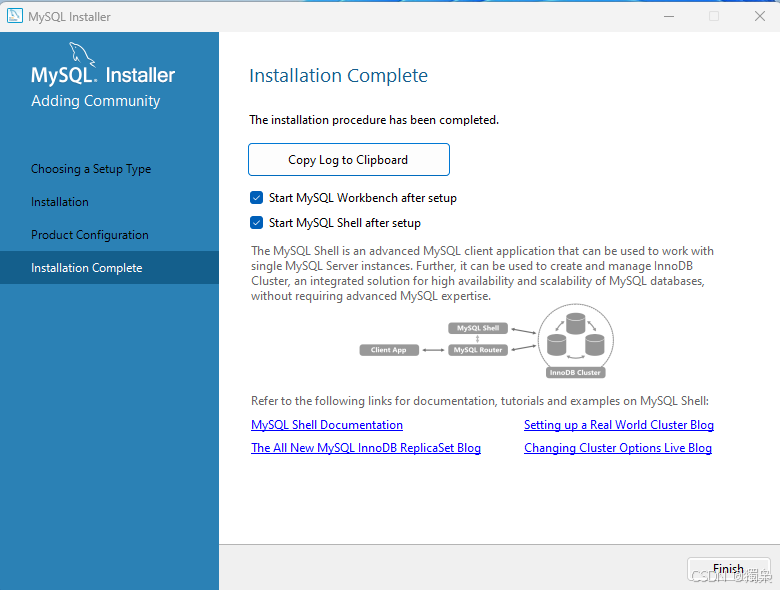
6. Workbench和Shell的配置
- 安装完MySQL Server后,安装程序会提示配置其他工具,比如 MySQL Workbench 和 MySQL Shell
- 这些工具无需太多配置,直接点击 Next 即可。Workbench 是图形化管理工具,Shell 是命令行管理工具。配置完成后,可以使用它们管理和查询数据库
7. 测试MySQL安装
- 打开 MySQL Workbench 或命令行工具,验证 MySQL 是否安装成功
- 打开命令提示符(
cmd),输入以下命令:mysql -u root -p - 输入设置的
root密码,验证是否能够成功登录到 MySQL
补充:
1.)'mysql' 不是内部或外部命令,也不是可运行的程序或批处理文件
这个提示说明没有找到可执行文件,可以查找安装的路径下是否存在。如果希望以后不必每次都手动进入 bin 目录,可以将 MySQL 的 bin 目录路径永久添加到系统的环境变量中

如果文件存在,那么输入cmd弹出命令提示符。在命令提示符输入mysql -u root -p
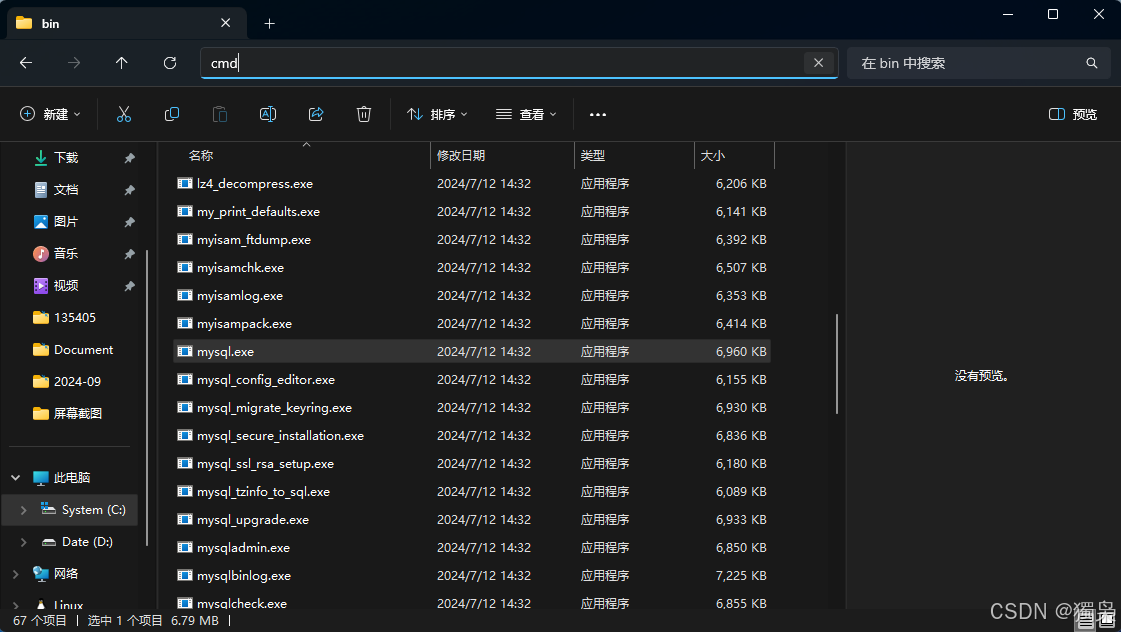
2.)'C:\Program' 不是内部或外部命令,也不是可运行的程序或批处理文件
这是因为 Windows 命令行对路径中的空格敏感,因此无法正确解析包含空格的路径。要解决这个问题,需要在路径中包含双引号。你可以按照以下步骤解决:
cd "C:\Program Files\MySQL\MySQL Server 8.0\bin"
3.)Server File Permissions(服务器文件权限)步骤
在MySQL安装和配置过程中,有一个涉及文件权限的配置步骤,它主要用于控制MySQL对文件系统的访问。这部分配置通常可以在MySQL配置文件或操作系统权限级别进行,主要关注以下几个方面:
文件系统访问权限
- 用途:MySQL服务器可能需要访问文件系统来读写日志文件、加载数据文件或执行备份操作。通过设置合适的文件权限,可以确保MySQL只能访问它应当访问的文件,避免潜在的安全漏洞。
- 关键文件和目录:
- MySQL数据目录(默认在
C:\ProgramData\MySQL\MySQL Server X.X\data):存储所有数据库文件。MySQL服务需要对该目录具有读写权限。 - MySQL日志文件:如错误日志、慢查询日志等,MySQL服务也需要相应的权限来创建和写入日志文件。
- 临时文件目录:MySQL可能需要使用临时目录来执行大数据量的操作。
- 备份和导入导出文件目录:如果你需要导入或导出数据库,MySQL需要访问相应的目录。
- MySQL数据目录(默认在
配置文件权限
- MySQL配置文件(
my.ini或my.cnf):MySQL服务器的配置文件,里面包含服务器的基本设置,包括网络端口、日志文件路径、数据目录等。 - 确保只有授权用户(如
mysql服务账号或管理员)能读取或修改该配置文件,避免未经授权的更改。
Windows上的权限管理
- 服务账号权限:安装 MySQL 时,默认会创建一个 Windows 服务,MySQL服务通常会以特定的用户身份运行(比如
NT AUTHORITY\NetworkService)。- 确保运行 MySQL 的服务账号有足够的权限访问数据目录、日志文件目录和其他需要访问的目录。
- 但不要给予 MySQL 服务账号过高的权限,限制其只访问数据库运行所需的文件和目录,以降低安全风险。
配置文件权限步骤
在安装过程中,通常 MySQL Server 的配置文件是 my.ini(Windows 系统)。可以检查或修改这些文件的访问权限,确保 MySQL 服务有正确的权限:
- 查看和修改文件权限:
- 找到
my.ini配置文件(通常在C:\ProgramData\MySQL\MySQL Server X.X路径下)。 - 右键点击文件,选择 属性。
- 进入 安全 选项卡,查看文件的权限。
- 确保运行 MySQL 服务的账号(通常是
NT AUTHORITY\NetworkService)有读取和修改权限。 - 同时,限制其他不相关用户对配置文件的访问权限,以提升安全性。
- 找到
特殊权限操作
- 导入和导出文件权限:如果你经常使用
LOAD DATA INFILE或SELECT INTO OUTFILE,确保 MySQL 有权访问文件所在的目录。可以在my.ini文件中配置secure_file_priv选项,指定允许导入/导出的目录 - 日志文件权限:如果你手动更改了日志文件路径或名称,确保 MySQL 有权限写入日志文件




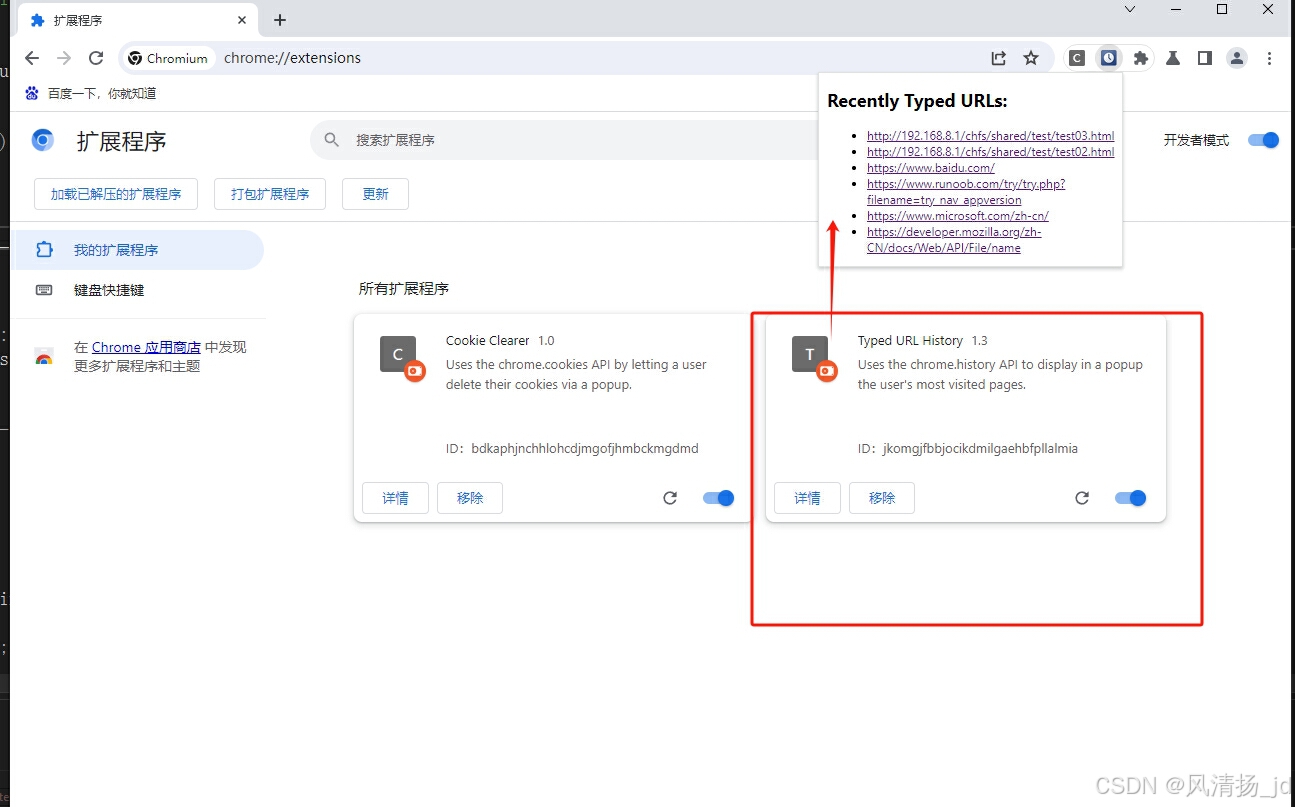
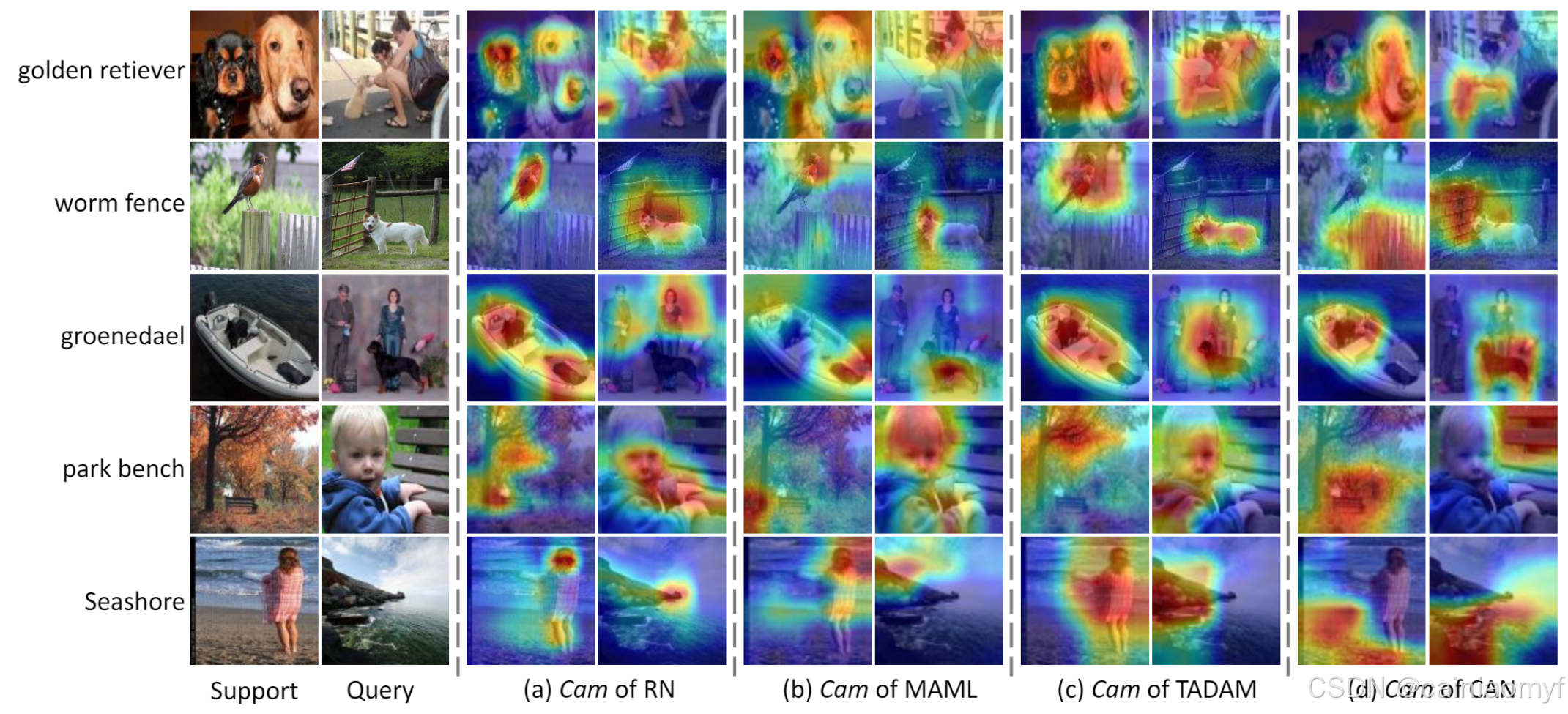
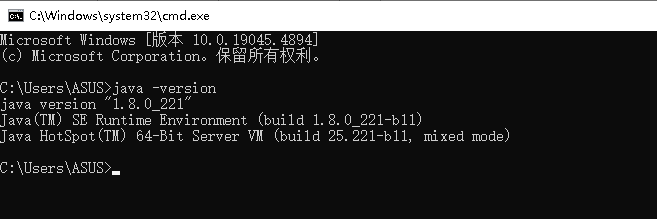




![[论文笔记]SGPT: GPT Sentence Embeddings for Semantic Search](https://img-blog.csdnimg.cn/img_convert/3827348f9925c21349669358dd77074b.png)






